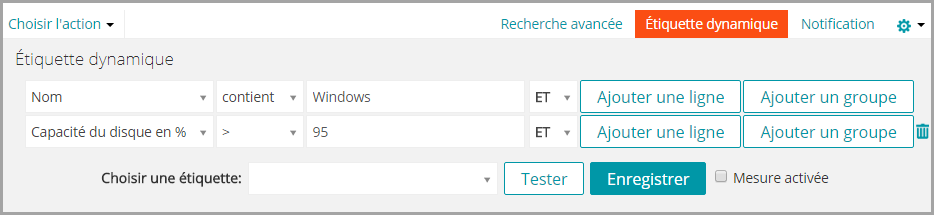Gestion des étiquettes dynamiques
Gestion des étiquettes dynamiques
Les étiquettes dynamiques ne peuvent pas être créées pour les applications sur la page Catalogue de logiciels.
Ajouter des étiquettes dynamiques
Ajouter des étiquettes dynamiques
Vous pouvez ajouter des étiquettes dynamiques à partir de la section Étiquettes et des pages de listes sur lesquelles les étiquettes dynamiques sont utilisées, telles que la liste Périphériques.
|
1. |
|
a. |
Connectez-vous à la Console d’administration de l’appliance à l’adresse https://nom_hôte_appliance/admin. Ou bien, si l'option Afficher le menu de l'organisation dans l'en-tête d'administrateur est activée dans les Paramètres généraux de l'appliance, sélectionnez une organisation dans la liste déroulante située en haut à droite de la page, à côté des informations de connexion. |
|
b. |
Dans la barre de navigation de gauche, dans la section Page d'accueil, cliquez sur Gestion des étiquettes. |
|
c. |
|
d. |
|
◦ |
Pour ajouter une ligne, cliquez sur Ajouter une ligne. |
|
◦ |
Pour ajouter un sous-ensemble de règles, sélectionnez ET ou OU dans la liste déroulante des opérateurs située à droite des critères de l'étiquette dynamique, puis cliquez sur Ajouter un groupe. |
|
3. |
|
5. |
|
◦ |
Sélectionnez une étiquette existante à associer à l'étiquette dynamique. Tapez dans le champ Choisir une étiquette pour effectuer une recherche parmi les étiquettes existantes. |
|
◦ |
Saisissez un nouveau nom d'étiquette dynamique dans le champ Choisir une étiquette, puis appuyez sur Entrée ou Retour. |
|
REMARQUE: appuyez sur Entrée ou Retour après avoir renseigné un nouveau nom d'étiquette dynamique pour déplacer le texte du champ Recherche vers le champ Étiquette. |
|
6. |
Exemple : Identifier des périphériques à l'aide d'une combinaison d'étiquettes
Exemple : Identifier des périphériques à l'aide d'une combinaison d'étiquettes
Voici les trois étiquettes dynamiques créées dans cet exemple :
|
• |
La première étiquette dynamique, Win78, est appliquée aux périphériques dotés du système d'exploitation Windows 7 ou Windows 8. L'ordre d'exécution de cette étiquette est 1. |
|
• |
La deuxième étiquette dynamique, VirusScanManquant, est appliquée aux périphériques qui ne sont pas dotés de l'application VirusScan. L'ordre d'exécution de cette étiquette est également 1. |
|
• |
La troisième étiquette dynamique, Win78VirusScanManquant, est appliquée aux périphériques auxquels les étiquettes dynamiques Win78 et VirusScanManquant sont toutes deux appliquées. L'ordre d'exécution de cette étiquette est 2 pour qu'elle soit exécutée après les deux premières étiquettes. |
|
1. |
Connectez-vous à la Console d’administration de l’appliance à l’adresse https://nom_hôte_appliance/admin. Ou bien, si l'option Afficher le menu de l'organisation dans l'en-tête d'administrateur est activée dans les Paramètres généraux de l'appliance, sélectionnez une organisation dans la liste déroulante située en haut à droite de la page, à côté des informations de connexion. |
|
a. |
|
b. |
|
d. |
Sélectionnez OU dans la liste déroulante des opérateurs, cliquez sur Ajouter une ligne, puis indiquez les critères requis pour le système d’exploitation Windows 8 : |
|
e. |
Dans la liste déroulante Choisir une étiquette, saisissez le nom que vous souhaitez attribuer à l'étiquette, Win78 par exemple, puis cliquez sur Étiquette dynamique. |
|
a. |
Dans le panneau Étiquette dynamique de la page Périphériques, indiquez les critères permettant de rechercher les périphériques qui ne sont pas dotés de l'application VirusScan : |
|
b. |
Dans la liste déroulante Choisir une étiquette, saisissez le nom que vous souhaitez attribuer à l'étiquette (VirusScanManquant par exemple), puis cliquez sur Étiquette dynamique. |
|
a. |
Dans le panneau Étiquette dynamique de la page Périphériques, spécifiez les critères permettant d'identifier les périphériques auxquels l'étiquette dynamique Win78 a été appliquée : |
|
b. |
Sélectionnez ET dans la liste déroulante des opérateurs, cliquez sur Ajouter une ligne, puis indiquez les critères permettant d'identifier les périphériques auxquels l'étiquette dynamique VirusScanManquant a été appliquée : |
|
c. |
Dans la liste déroulante Choisir une étiquette, saisissez le nom que vous souhaitez attribuer à l'étiquette, Win78VirusScanManquant par exemple, puis cliquez sur Étiquette dynamique. |
|
a. |
Dans la barre de navigation de gauche, dans la section Page d'accueil, cliquez sur Gestion des étiquettes. |
|
b. |
|
c. |
|
d. |
|
e. |
|
f. |
|
g. |
|
h. |
|
i. |
|
j. |
Modifier les étiquettes dynamiques
Modifier les étiquettes dynamiques
Vous pouvez modifier les requêtes SQL utilisées dans les étiquettes dynamiques.
|
1. |
|
a. |
Connectez-vous à la Console d’administration de l’appliance à l’adresse https://nom_hôte_appliance/admin. Ou bien, si l'option Afficher le menu de l'organisation dans l'en-tête d'administrateur est activée dans les Paramètres généraux de l'appliance, sélectionnez une organisation dans la liste déroulante située en haut à droite de la page, à côté des informations de connexion. |
|
b. |
Dans la barre de navigation de gauche, dans la section Page d'accueil, cliquez sur Gestion des étiquettes. |
|
c. |
|
d. |
Cliquez sur le nom d'une étiquette dynamique ou cliquez sur le bouton Modifier situé à gauche du nom de l'étiquette dynamique. |
|
REMARQUE: si le code SQL de l'étiquette dynamique a été modifié manuellement, le bouton Modifier n'apparaît pas. |
|
◦ |
Cochez ou désactivez la case Activer la mesure pour activer ou désactiver la mesure des étiquettes dynamiques de périphérique. |
|
◦ |
Dans le champ Étiquette attribuée, sélectionnez l'étiquette à associer à l'étiquette dynamique. |
|
◦ |
Cliquez sur Détails pour accéder à la page de détails de l'étiquette attribuée. |
|
◦ |
|
◦ |
Pour modifier manuellement le code SQL de l'étiquette dynamique, cliquez sur le lien en regard de à l'aide de cet éditeur. |
|
3. |
Facultatif : cliquez sur Dupliquer pour créer une étiquette dynamique utilisant la même requête SQL. |
|
4. |
|
REMARQUE: lorsque vous cliquez sur Dupliquer pour créer une étiquette, vous pouvez l'affecter à une nouvelle étiquette uniquement. |